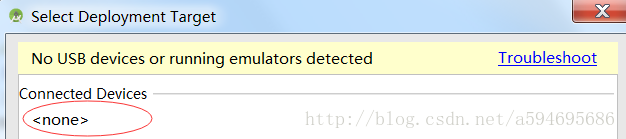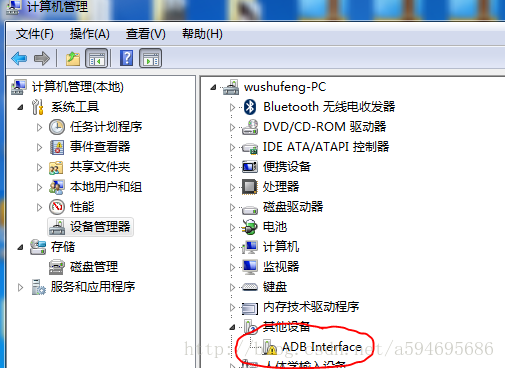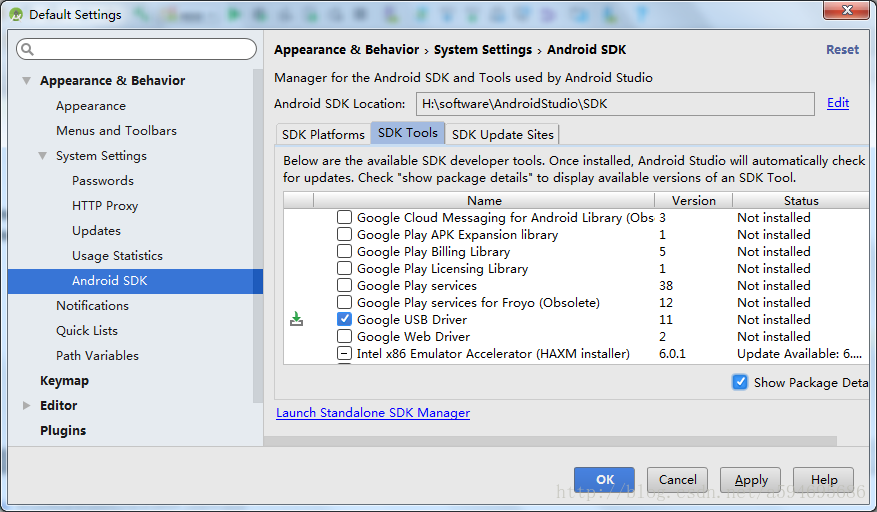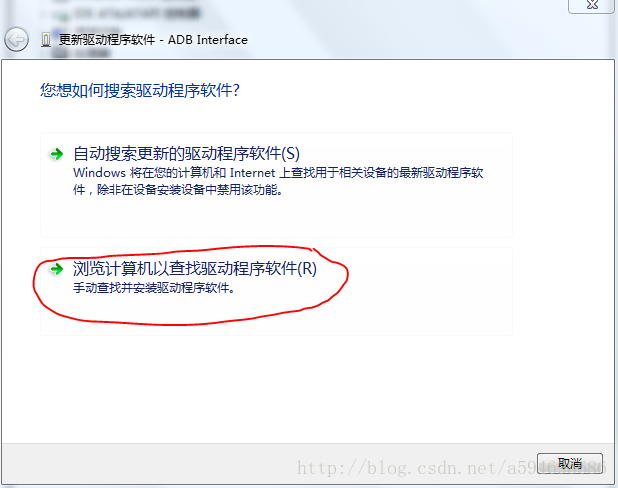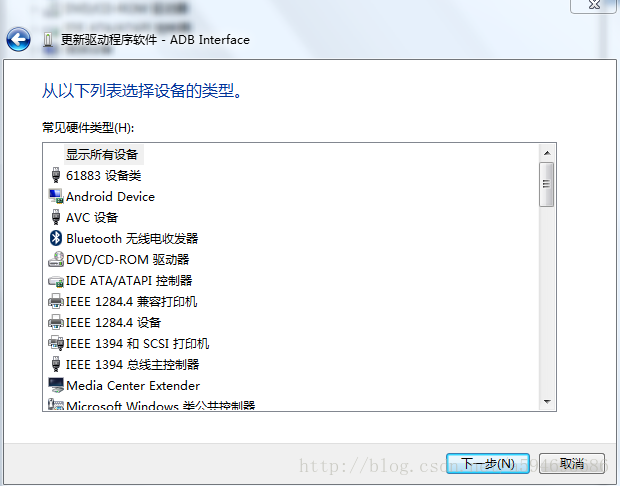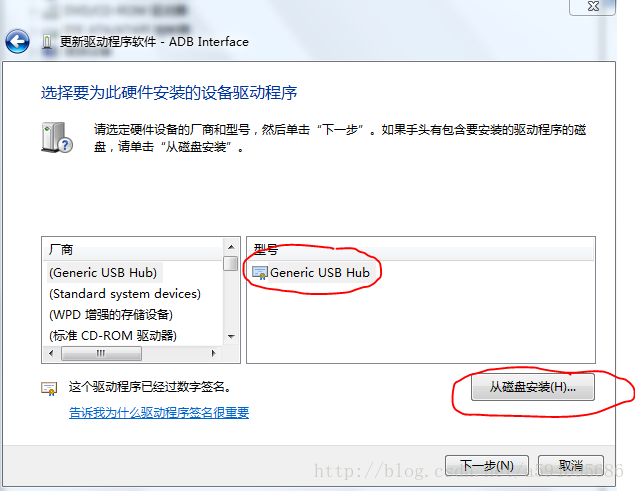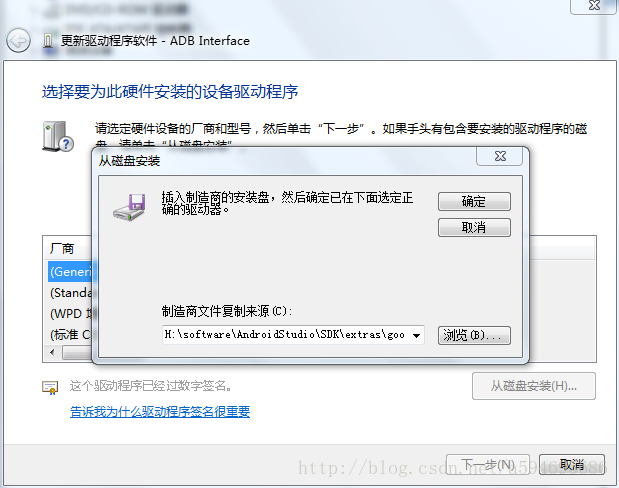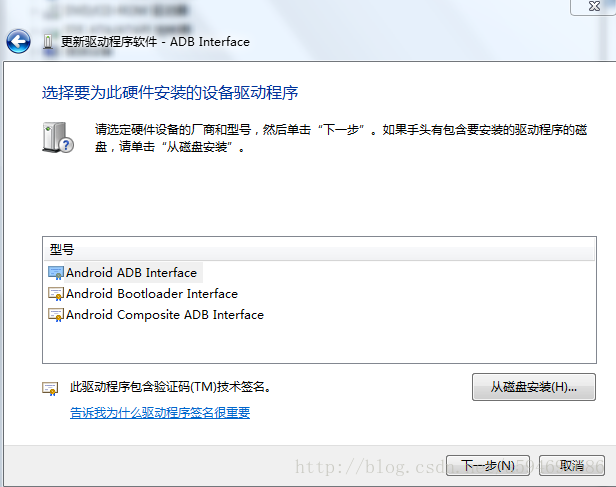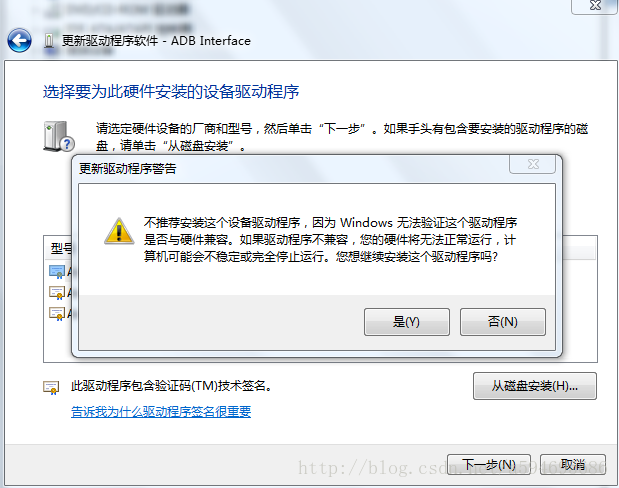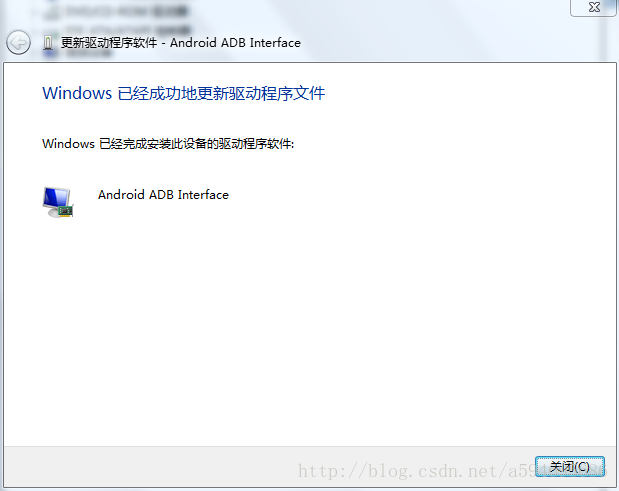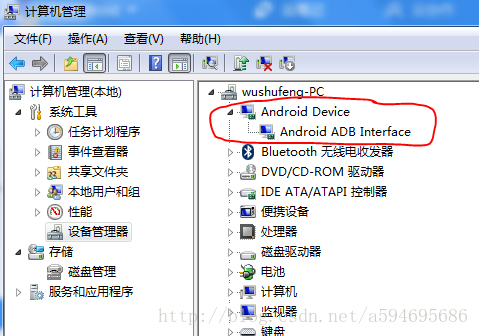解决AndroidStudio连不上Android设备真机的问题android手机驱动「解决AndroidStudio连不上Android设备真机的问题」
- 资讯
- 2025-04-29
- 95

转载出处:http://blog.csdn.net/a594695686
http://blog.csdn.net/a594695686/article/details/53467287
Android手机开发Android应用的时候,需要连接真机,进行应用软件的真机调试,但是由于诸多原因,可能导致无法与实现连接:
在我们连接了Android设备出现上面这种情况的时候,可以打开设备管理器,如果看到如下图的情况:
出现一个带感叹号的“ADB Interface”这种情况下,我们基本可以判断是usb驱动没有安装好,那么我们如何安装usb驱动呢?
第1步
首先,通过AndroidStudio的“Tools”→“Android”→“SDK Manager”,打开“Default Settings”对话框,如下图所示:
在“Default Settings”对话框选择“Appearance & Behavior”→“System Settings”→“Android SDK”,然后勾选“SDK Tools”的“Google USB Driver”,点击“OK”,完成usb驱动的下载。
如果已经下载了usb驱动,则跳过这一步,进行下一步。
第2步
右键单击设备管理器中带感叹号的“ADB Interface”,点击右键菜单的“更新驱动程序软件”,弹出“更新驱动程序软件”对话框,如下图所示:
单击“浏览计算机以查找驱动程序软件”,进入下一步。
第3步
在这一步选择“显示所有设备”,并单击“下一步”,如下图:
然后进入下一步。
第4步
在这一步选择“Generic USB Hub”,并单击“从磁盘安装…”,如下图:
弹出“从磁盘安装对话框”,在“制造商文件复制来源”路径,选择SDK下的“extras/google/usb_driver/android_winusb.inf”,点击“确定”,如下图:
然后进入下一步。
第5步
在这一步,在“型号”选择“Android ADB Interface”,点击“下一步”,如下图。
弹出“更新驱动程序警告”对话框,点击“是”,如下图:
这样就完成了usb驱动的安装,如下图:
此时,再次打开“设备管理器”,会看到如下图的“Android ADB Interface”:
这证明了usb驱动的安装已经完成,再次运行项目,就能看到已经连接上的Android设备。
版权声明:本文为博主原创文章,转载请注明出处:http://blog.csdn.net/a594695686 http://blog.csdn.net/a594695686/article/details/53467287
本网信息来自于互联网,目的在于传递更多信息,并不代表本网赞同其观点。其原创性以及文中陈述文字和内容未经本站证实,对本文以及其中全部或者部分内容、文字的真实性、完整性、及时性本站不作任何保证或承诺,并请自行核实相关内容。本站不承担此类作品侵权行为的直接责任及连带责任。如若本网有任何内容侵犯您的权益,请及时联系我们,本站将会在24小时内处理完毕,E-mail:xinmeigg88@163.com
本文链接:http://www.bhha.com.cn/news/11463.html